修复win10 hidetoolz驱动加载失败的方法
小编最近在使用win10系统的时候经常遇到这样的一个故障,每次使用hidetoolz来隐藏系统程序的时候都会出现解压之后不能使用的情况,甚至会弹出驱动加载失败的提示。出现这样的情况一般都是由于系统与程序不兼容到导致的,若是想要处理这个故障最好的方法就是对我们的hidetoolz文件进行修复。小编已经在下方给大家准备了相关的修复方法,一起来了解一下吧!
 方法步骤:
方法步骤:1、打开电脑之后使用右键单击左下角的开始图标,然后找到“运行”一栏单击将它打开!也可以通过win+r打开系统中的运行程序
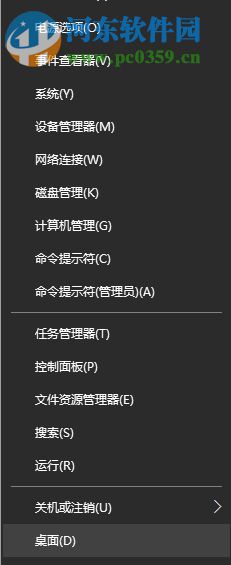
2、进入之后在输入框中键入命令:for %1 in (%windir%system32*.dll) do regsvr32.exe /s %
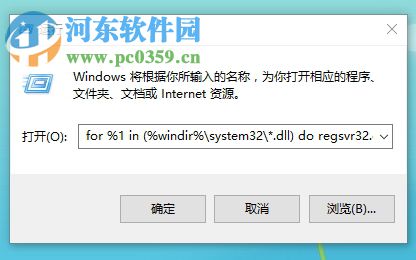
3、按下回车键之后等待系统自动执行即可!若是无法执行可以输入命令:for %1 in (%windir%system32*.ocx) do regsvr32/s %1
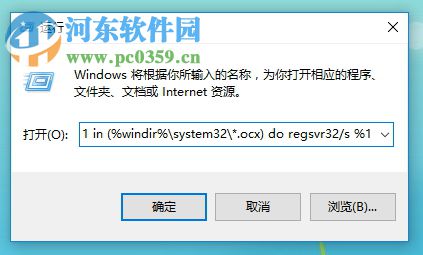
4、在经过步骤3的操作之后接着在运行输入框中依次输入并运行下面的命令:regsvr32actxprxy.dll
regsvr32 shdocvw.dll
regsvr32 oleaut32.dll
regsvr32 actxprxy.dll
regsvr32 mshtml.dll
regsvr32 msjava.dll
regsvr32 browseui.dll
regsvr32 urlmon.dll
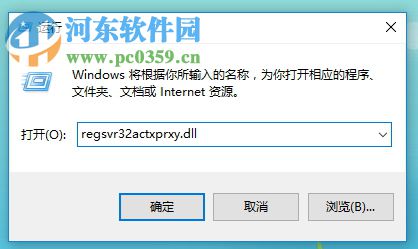
5、在按下回车键之后若是出现了“不是内部或外部命令,也不是可运行或批处理文件”的提示信息,那么就需要大家再对系统环境变量进行设置!首先使用鼠标右键单击桌面上的“此电脑”图标!
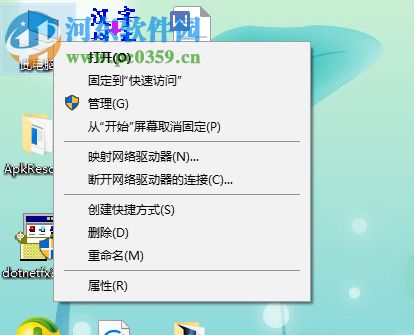
6、点击之后在弹出的界面中单击“属性”进入到下图所示的窗口,然后点击左侧的 “系统保护”选项一栏
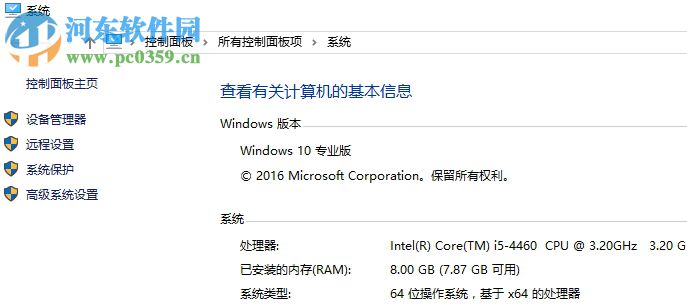
7、进入到系统属性设置界面之后将“高级”选项卡打开,这样就可以找到下方的“环境变量”按钮
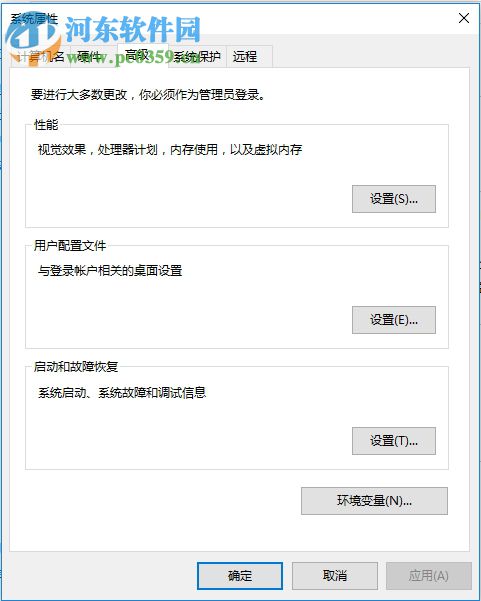
8、点击之后单击选中path一栏,查看它的值是不是:(%SystemRoot%system32;%SystemRoot%;%SystemRoot%System32Wbem ,若是不是请点击后面的“编辑”按钮将: ;%systemroot%system32;%systemroot% 添加到最后即可!
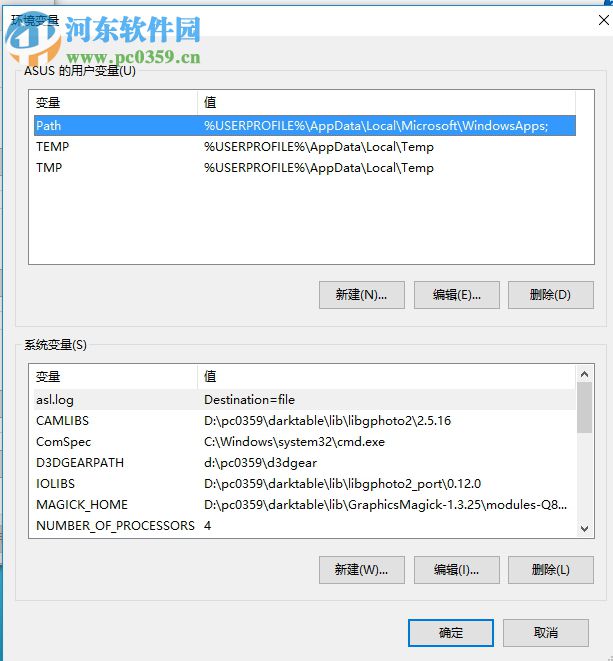
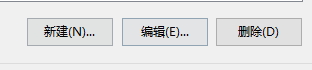
以上就是小编在电脑中解决win10提示hidetoolz驱动加载出错的方法了,还没有解决这个错误提示的小伙伴们都可以试一试小编的方法哦!
相关文章:
1. 中兴新支点操作系统全面支持龙芯3A3000 附新特性2. Win11笔记本电源计划怎么设置?Win11设置电源计划为高性能的方法3. 华硕STRIX S7VI笔记本怎么安装win7系统 安装win7系统方法说明4. 鼠标怎么设置为左手? deepin20左手鼠标设置方法5. Win10磁盘清理和优化的方法教程6. 通过修改注册表来提高系统的稳定安全让计算机坚强起来7. 微软Windows 7 SP1 RC 官方已经提供下载8. win8.1手工检查系统更新的操作方法9. Win7文件夹属性没有安全选项怎么办?Win7文件夹没有安全属性解决教程10. winxp系统中恢复麦克风没声音具体操作方法

 网公网安备
网公网安备